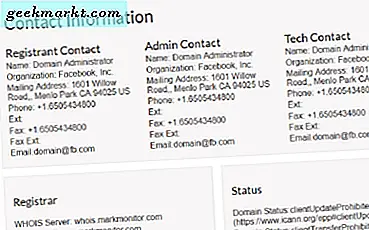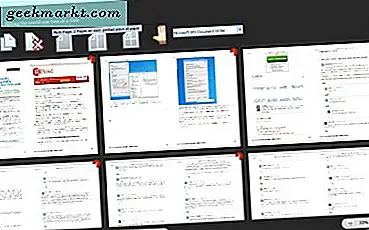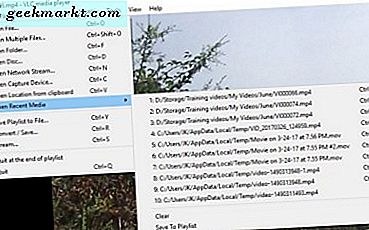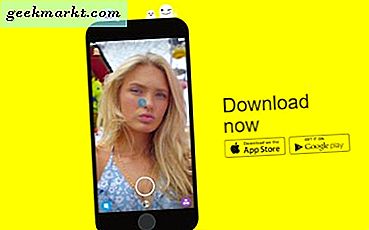Ich kenne nur sehr wenige Leute, die noch CDs oder DVDs benutzen. Die meisten Musik und Medien werden gestreamt oder im MP3- oder MP4-Format. Die meisten Daten sind jetzt auf USB gespeichert und die meisten Spiele werden entweder direkt oder über Plattformen wie Steam oder UPlay heruntergeladen. Dennoch ist es immer noch nützlich zu wissen, wie man eine CD oder DVD auf einem Mac brennen kann, da es eines Tages nützlich sein könnte.
Neuere Macs haben keine optischen Laufwerke mehr. Wenn Sie also eine CD oder DVD auf einem Mac brennen möchten, benötigen Sie ein externes Laufwerk. Diese sind noch verfügbar und relativ billig. Apple hat auch iDVD gekillt, das integrierte DVD-Brennprogramm. Früher arbeitete es Hand in Hand mit iMovie und ermöglichte das Brennen von Projekten auf DVD auf dem internen optischen Laufwerk.
Beide sind jetzt weg, also müssen wir unsere eigenen Vorbereitungen treffen. Sie können immer noch ein Apple USB SuperDrive kaufen und es gibt viele andere USB-Laufwerke. Es wäre am besten, wenn es USB 3 wäre, aber wenn es USB 2 ist, wird es immer noch funktionieren, nur ein bisschen langsamer. Wenn Sie einen älteren Mac verwenden, wird Ihre Arbeit etwas einfacher.
Brennen Sie eine CD oder DVD auf einem Mac mit einem optischen Laufwerk
Wenn Sie einen älteren Mac verwenden, der noch über ein optisches Laufwerk verfügt, ist das Brennen einer CD oder DVD einfach.
- Legen Sie Ihr leeres Medium in das Laufwerk und lassen Sie es von OS X abholen.
- Doppelklicken Sie auf die CD und ziehen Sie Dateien hinein und legen Sie sie dort ab.
- Wählen Sie Datei und Brennen und folgen Sie dem angezeigten Assistenten.
OS X wird die Dateien, die Sie in den Disc-Ordner hinzugefügt haben, auf das leere Medium brennen. Sobald Sie fertig sind, können Sie das Medium entfernen und beschriften.
Sie können Image Disks (.dmg) -Dateien auch in OS X auf CD oder DVD brennen.
- Legen Sie Ihr leeres Medium in das Laufwerk und lassen Sie es von OS X abholen.
- Suchen Sie Ihre .dmg-Datei und klicken Sie bei gedrückter Strg-Taste darauf.
- Wählen Sie im angezeigten Menü die Option Disc brennen.
Das gesamte Bild wird so auf das Medium geschrieben, wie es in der Datei erscheint. Es ist eine like-for-like-Kopie der Datei, die oft für Systemabbilder oder Backups verwendet wird. Sie können auch den Brennordner verwenden, wenn Ihre Version von OS X einen solchen hat. Es ist in Datei und Ordner brennen, wenn Sie das tun.
Wenn Sie einen neueren Mac verwenden, haben Sie kein optisches Laufwerk oder einen Brennordner, daher benötigen Sie Software von Drittanbietern. Es gibt ein paar Optionen da draußen und ich werde ein paar von ihnen hier auflisten.
Handbrake
HandBrake ist eine kostenlose DVD-Brenn-Anwendung für Windows und Mac. Es kann Videos von jedem Format konvertieren und auf CD oder DVD brennen. Es kann auch Film-DVDs brennen, die nützlich sein können oder nicht. Sobald es installiert ist und OS X Ihr externes optisches Laufwerk aufgenommen hat, sollte es nahtlos funktionieren.
- Legen Sie Ihre DVD in das Laufwerk ein. HandBrake sollte automatisch geöffnet werden.
- Nehmen Sie Anpassungen an der Datei vor, wie Sie sie in HandBrake benötigen.
- Wählen Sie Start und HandBrake startet den Brennvorgang.
Abhängig von der Größe der DVD und dem Format kann dieser Vorgang nur wenige Minuten oder 15 Minuten dauern. Es gibt einen Fortschrittsbalken in HandBrake, der Ihnen genau sagt, wo es ist.
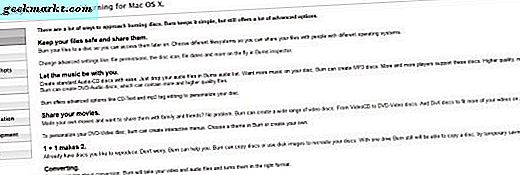
Brennen
Brennen ist eine einfache Anwendung, mit der Sie CDs und DVDs auf einem Mac brennen können. Solange Sie das optische Laufwerk haben, kümmert sich Burn um den Rest. Die Oberfläche ist minimal und es hat nicht die fortschrittlichen Tools wie HandBrake, aber es ist sehr gut beim Klonen von Laufwerken, Dateien und DVDs.
Brennen verfügt über vier Modi: Daten zum Erstellen von Sicherungsmedien, Audio zum Brennen von Audiomedien, Video zum Brennen von Videomedien und Kopieren zum Klonen anderer CDs oder DVDs. Also, während es einfach ist, tut es alles, was Sie von einer solchen App erwarten würden.
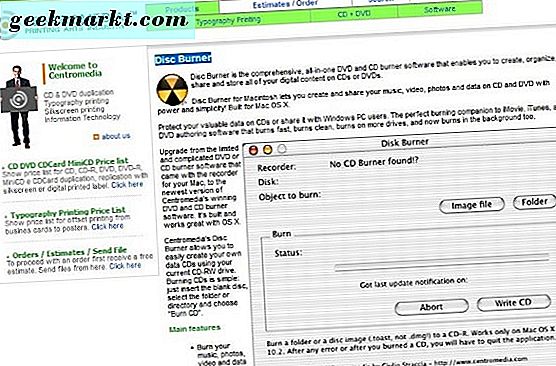
Scheibenbrenner
Disc Burner ist eine weitere Freeware-App, die es kurz dauert, eine CD oder DVD auf einem Mac zu brennen. Wieder ist es ein einfaches Werkzeug mit wenig Schnickschnack, aber was es tut, tut es gut. Es hat eine einfache Schnittstelle mit nur wenigen Optionen. Diese Optionen funktionieren gut und während die Website ein bisschen wie ein Rückfall ist, ist die App selbst ziemlich gut.
Sie können Dateien, Audio und Video brennen und diese Dateien auch schützen. Dies fügt seinem Dienstprogramm ein zusätzliches Element hinzu, das ein Häkchen zu seinen Gunsten ausdrückt.